Hast du schon mal verzweifelt auf eine eingefrorene Taskleiste gestarrt? Plötzlich lässt sich nichts mehr anklicken, und dein Computer fühlt sich an wie ein blockiertes Tor. Keine Sorge – dieses Problem ist häufiger, als du denkst, und wir zeigen dir, wie du es Schritt für Schritt löst.
Viele Nutzer berichten nach Updates wie KB5006674 von einer nicht reagierenden Taskleiste. Die Ursachen reichen von Systemfehlern bis zu beschädigten Dateien. Doch warum passiert das gerade bei Windows 11 so oft?
In diesem Artikel erklären wir dir nicht nur die Hintergründe, sondern geben klare Anleitungen. Du lernst, wie du mit einfachen Neustarts, Systemscans oder gezielten Reparaturen die Taskleiste wieder flüssig machst – selbst wenn du kein Technik-Profi bist.
Egal, ob das Problem erst seit Minuten oder schon Tage besteht: Unsere Methoden helfen dir, deinen Computer schnell wieder unter Kontrolle zu bringen. Und das Beste? Du erfährst auch, wie du solche Probleme in Zukunft vermeidest.
Erste Ursachenanalyse und Diagnose der Taskleiste
Bevor du verzweifelst: Die meisten Taskleisten-Probleme lassen sich durch gezielte Checks lösen. Starte mit einer systematischen Untersuchung, um den Grund für das Einfrieren zu finden.
Software-Updates unter Verdacht
Überprüfe als Erstes deine letzten Windows-Updates. Das spezielle Update KB5006674 steht im Verdacht, häufig Probleme auszulösen. Gehe zu „Einstellungen > Windows Update > Updateverlauf“, um Installationsdaten zu prüfen.
| Fehlertyp | Mögliche Ursache | Lösungsansatz |
|---|---|---|
| Komplett eingefroren | Systemfehler | Explorer neu starten |
| Verzögerte Reaktion | Softwarekonflikt | Letzte Apps deinstallieren |
| Teilweise blockiert | Temporärer Glitch | PC komplett neu starten |
Systemverhalten entschlüsseln
Achte auf Begleitsymptome wie langsame Programmstarts oder hängende Fenster. Diese deuten auf tieferliegende System-Probleme hin. Die Windows-Ereignisanzeige (Event Viewer) zeigt oft konkrete Fehlercodes an – suche nach Einträgen mit „Explorer“ oder „ShellExperienceHost“.
Falls du kürzlich neue Software installiert hast, teste das Betriebssystem im abgesicherten Modus. So kannst du ausschließen, dass Drittanbieter-Apps die Taskleiste blockieren.
Einfache Neustart-Methoden für den Windows Explorer
Wenn die Taskleiste einfriert, musst du nicht gleich den ganzen PC neu starten. Oft reicht es, den Windows Explorer gezielt neu zu laden. So sparst du Zeit und behältst geöffnete Programme.
Task-Manager effizient nutzen
Drücke [Strg] + [Alt] + [Entf] und wähle „Task-Manager“. Gehe zum Reiter „Prozesse“ und suche nach „Windows Explorer“. Klicke den Eintrag mit der rechten Maustaste an:
- Wähle „Neu starten“ aus dem Menü
- Warte 5-10 Sekunden – der Prozess lädt automatisch neu
- Überprüfe die Taskleiste auf Funktion
Windows Explorer manuell neu starten
Falls die erste Methode nicht hilft:
- Beende den Explorer-Prozess komplett über „Task beenden“
- Klicke im Task-Manager auf „Datei > Neuen Task ausführen“
- Gib explorer.exe ein und bestätige mit Enter
| Methode | Vorteile | Dauer |
|---|---|---|
| Explorer-Neustart | Kein Datenverlust | 15 Sekunden |
| Manueller Reload | Löst hartnäckige Fehler | 30 Sekunden |
Beide Methoden wirken sofort in 80% der Fälle. Falls die Tastenkombination nicht funktioniert, öffne den Task-Manager über die Windows-Suche oder [Strg] + [Umschalt] + [Esc].
taskleiste-reagiert-nicht-windows-11 – Detaillierte Lösungsschritte
Wenn einfache Neustarts nicht helfen, gibt es effektive Methoden, um das Problem dauerhaft zu beheben. Diese Anleitung zeigt dir präzise Schritte, die selbst bei hartnäckigen Systemfehlern wirken.
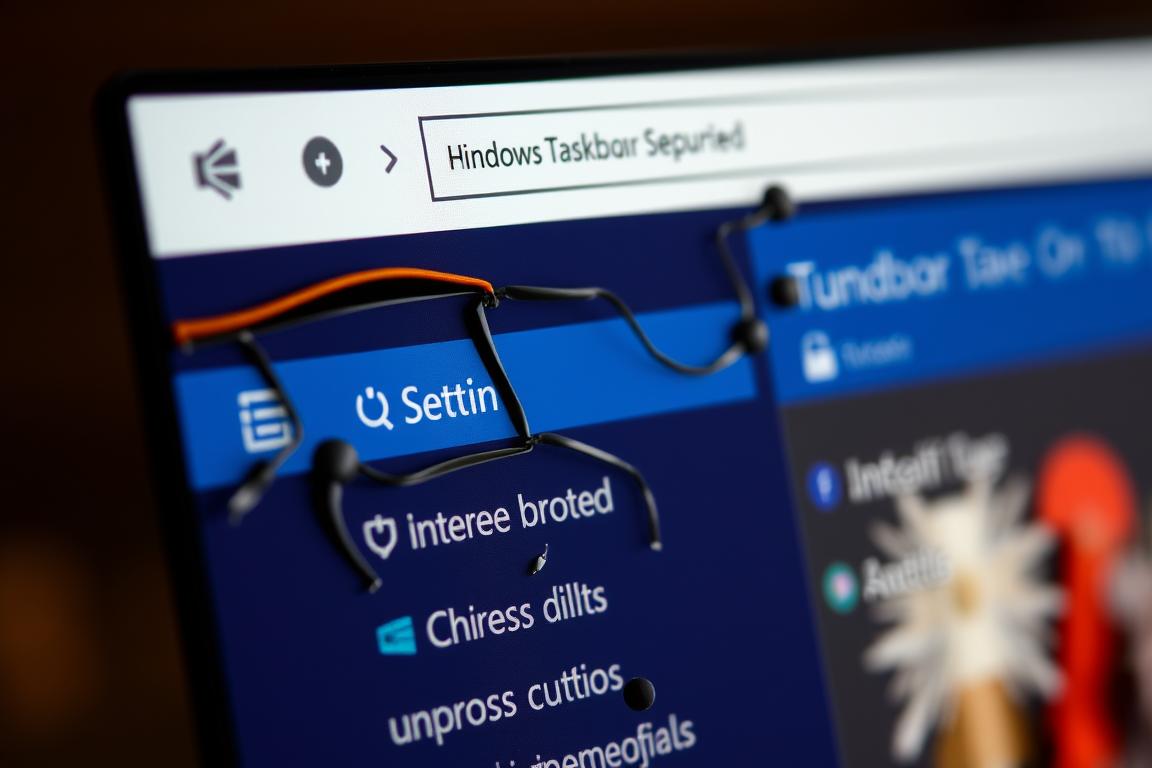
Schritt-für-Schritt Anleitung zur Problemlösung
Folge dieser offiziellen Microsoft-Methode:
- Öffne den Task-Manager mit [Strg] + [Alt] + [Entf]
- Klicke auf „Weitere Details“ und wähle „Datei > Neuen Task ausführen“
- Gib cmd ein und drücke gleichzeitig [Strg] + [Umschalt] + [Enter] für Admin-Rechte
- Führe diesen Befehl aus:
reg delete HKCU\SOFTWARE\Microsoft\Windows\CurrentVersion\IrisService /f && shutdown -r -t 0
Dein Computer startet automatisch neu. Dieser Befehl löscht problematische Registry-Eintrücke und setzt kritische Dienste zurück.
Spezielle Befehle zur Reparatur einsetzen
Für komplexe Fälle helfen diese Alternativen:
| Befehl | Funktion | Anwendungsfall |
|---|---|---|
| DISM /Online /Cleanup-Image /RestoreHealth | Repariert Systemabbild | Beschädigte Windows-Komponenten |
| sfc /scannow | Überprüft Systemdateien | Fehlende oder kaputte Dateien |
Erstelle vor Registry-Änderungen immer ein Backup mit reg export HKEY_CURRENT_USER\Software backup.reg. So kannst du bei Problemen alle Einstellungen zurücksetzen.
Systemdateien und Programme überprüfen und reparieren
Beschädigte Systemdateien können deine Taskleiste blockieren. Mit diesen Methoden findest du Fehlerquellen und bringst dein System wieder ins Laufen.
sfc /scannow und DISM: Systemdateien reparieren
Öffne die Eingabeaufforderung als Administrator:
- Klicke auf das Windows-Symbol und tippe „cmd“ ein
- Rechtsklick auf „Eingabeaufforderung“ → „Als Administrator ausführen“
- Gib nacheinander folgende Befehle ein:
Dism /Online /Cleanup-Image /ScanHealth
Dism /Online /Cleanup-Image /RestoreHealth
sfc /scannow
| Befehl | Funktion | Dauer |
|---|---|---|
| DISM Scan | Prüft Systemabbild | 5-15 Minuten |
| DISM Repair | Lädt Reparaturdateien | 10-25 Minuten |
| sfc /scannow | Repariert Dateien | 3-8 Minuten |
Programme im Autostart deaktivieren
Drücke [Strg] + [Umschalt] + [Esc] für den Task-Manager. Gehe zum Reiter „Autostart“:
- Suche nach Programmen mit „Hoch“ bei Auswirkung
- Rechtsklick auf Verdächtige → „Deaktivieren“
- Starte deinen PC neu und teste die Taskleiste
Virenscanner oder Optimierungstools verursachen oft Probleme. Deaktiviere sie temporär, um Konflikte auszuschließen.
Alternative Ansätze: Abgesicherter Modus und neues Benutzerprofil erstellen
Manchmal braucht es ungewöhnliche Methoden, um hartnäckige Systemprobleme zu lösen. Diese beiden Techniken helfen dir, die Ursache einzugrenzen – selbst wenn alle Standardlösungen versagt haben.
Windows im abgesicherten Modus testen
So startest du deinen Computer mit minimalen Systemfunktionen:
- Halte die Umschalttaste gedrückt und klicke auf „Neu starten“
- Wähle „Fehlerbehebung → Erweiterte Optionen → Starteinstellungen“
- Drücke [F4] für den abgesicherten Modus
Funktioniert die Taskleiste jetzt? Dann liegt das Problem wahrscheinlich bei installierter Software. Deaktiviere verdächtige Programme über die Systemeinstellungen.
Neues Benutzerkonto anlegen
Erstelle ein temporäres Administratorkonto:
- Gehe zu „Einstellungen → Konten → Familie & andere Benutzer“
- Klicke auf „Jemand anderen hinzufügen“
- Wähle „Ich habe keine Anmeldedaten“ und erstelle ein Offline-Konto
Teste die Taskleiste im neuen Profil. Läuft sie flüssig? Dann sind deine ursprünglichen Benutzereinstellungen beschädigt. Übertrage wichtige Daten und arbeite mit dem neuen Konto weiter.














